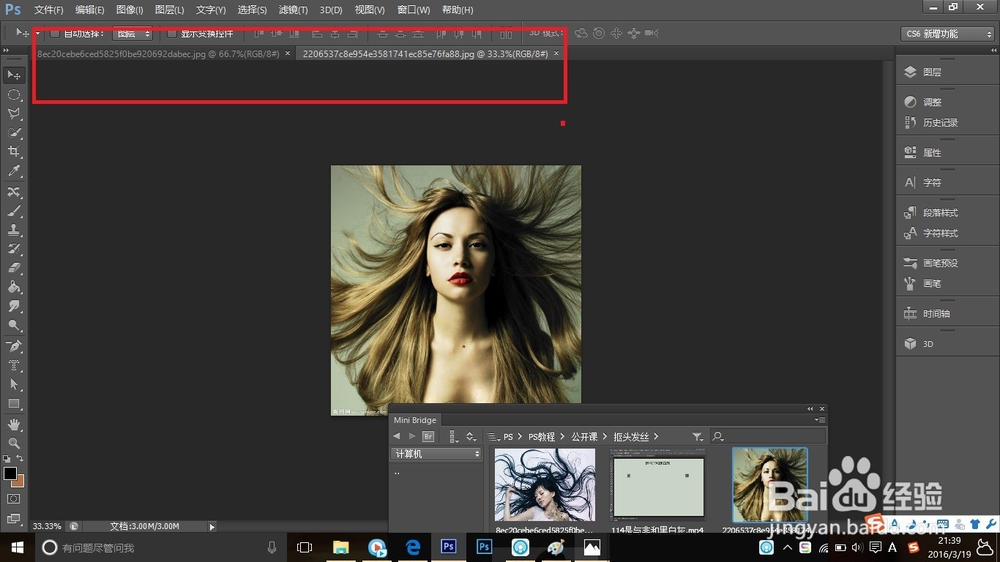1、方法一:打开PS,文件——打开,然后从文件资源管理器中找到你所要打开的图片。
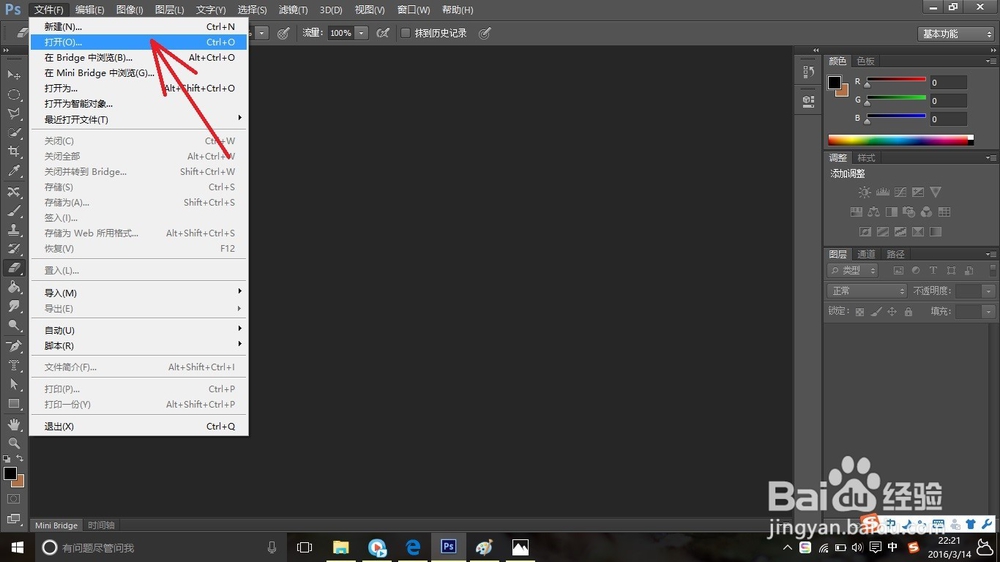
2、方法二:双击红框中间任意区域即可打开文件资源管理器,找到自己想要打开的图片。
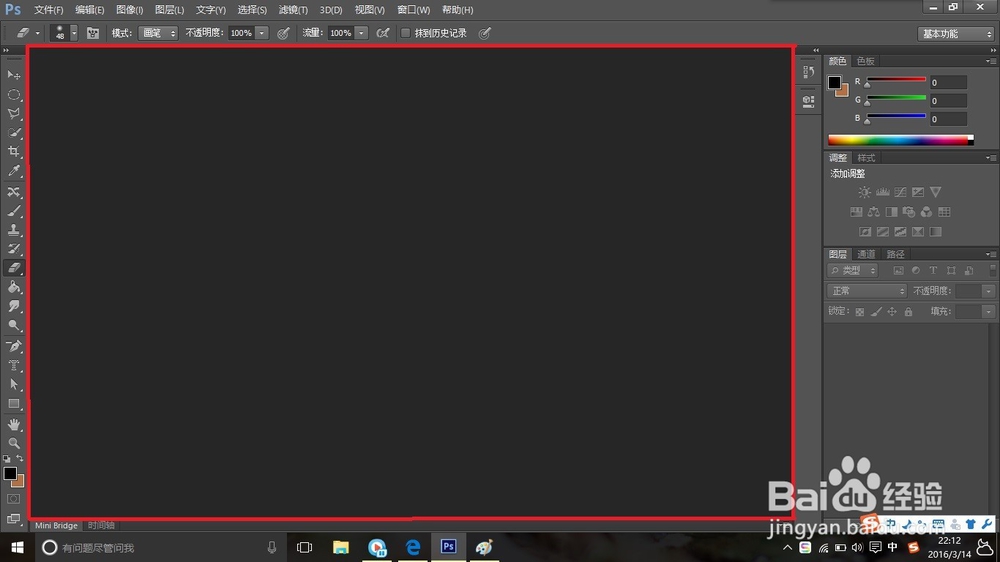
3、方法三:快捷键Ctrl+O,打开文件资源管理器
4、下面介绍CS6的打开文件的功能——mini bridge的打开方式:方法四:窗口——扩展功能——mini bridge
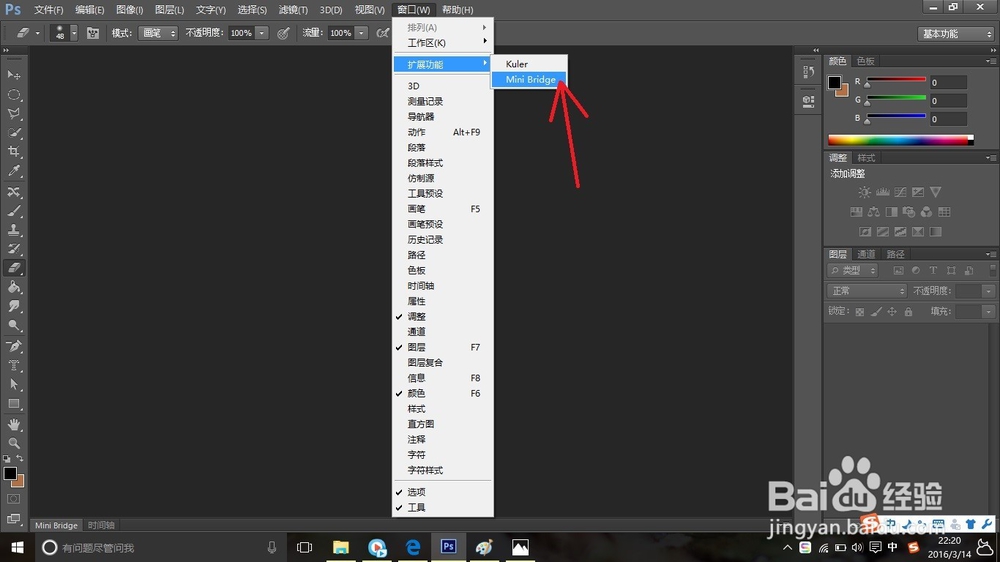
5、点击启动bridge
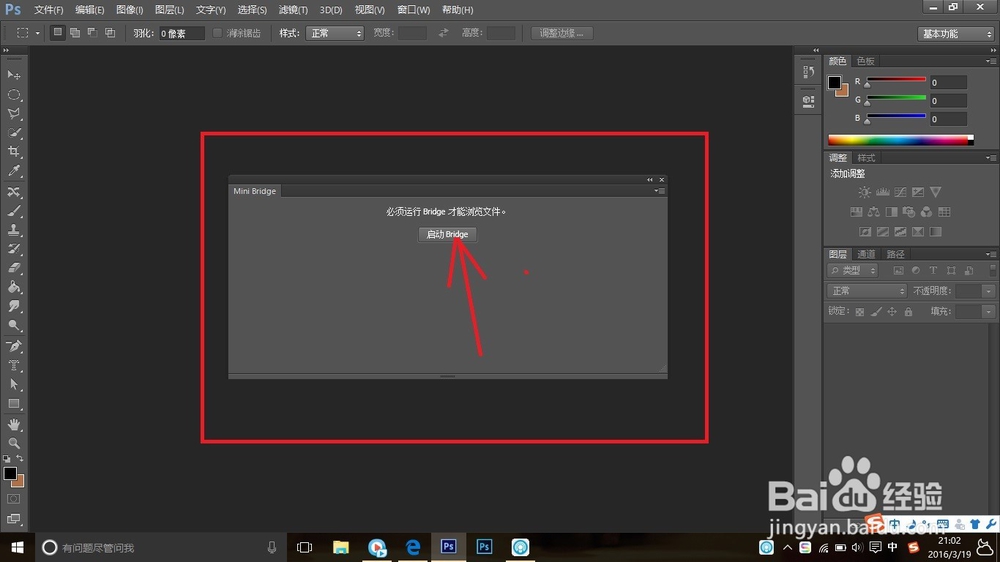
6、找到图片所在文件夹,直接用鼠标把图片拖过去,用bridge可以快速的查找需要的素材,同时可以看到素材的缩略图。
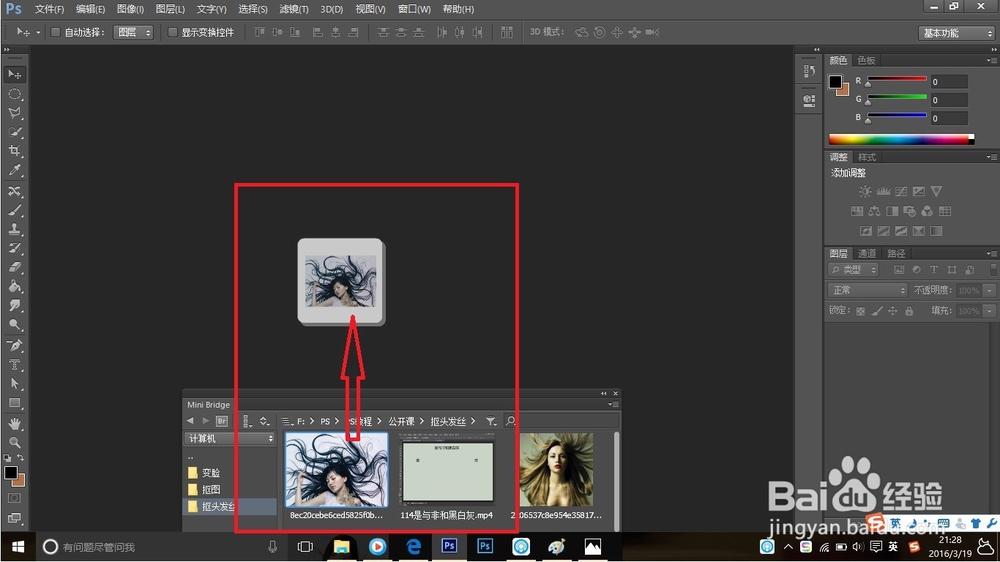
7、另一种打开方法:在右上角点击下拉小三角,然后点击CS6新增功能,直接就可以在右侧工具栏中第一个找到mini bridge,直接打开就可以搜索素材了。
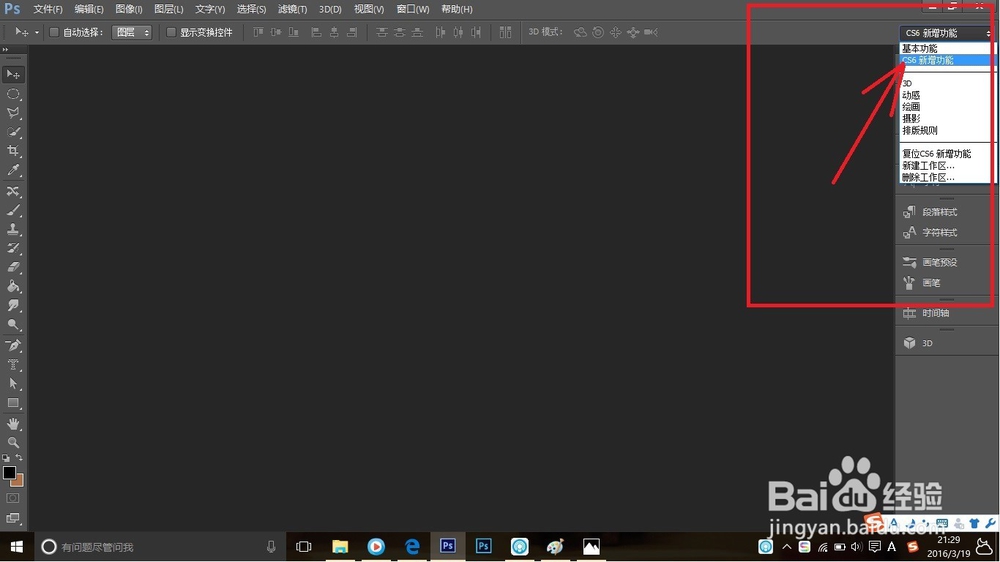
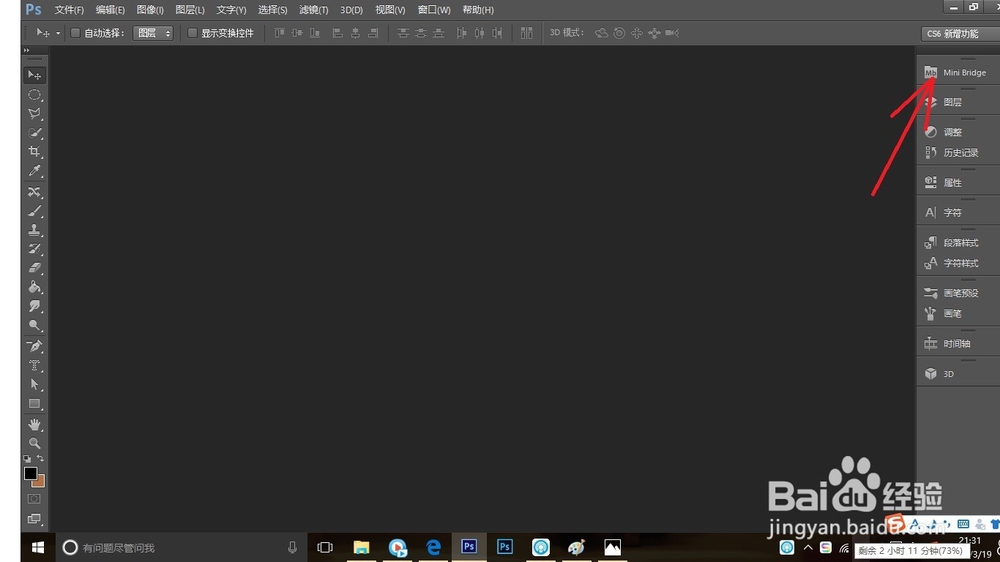
8、注意:如果直接在一张图片上叠加另一张图片,就会出现下面的情况。此时上面的图片可以直接进行变换,按enter键就可以使图片上的线条消失。
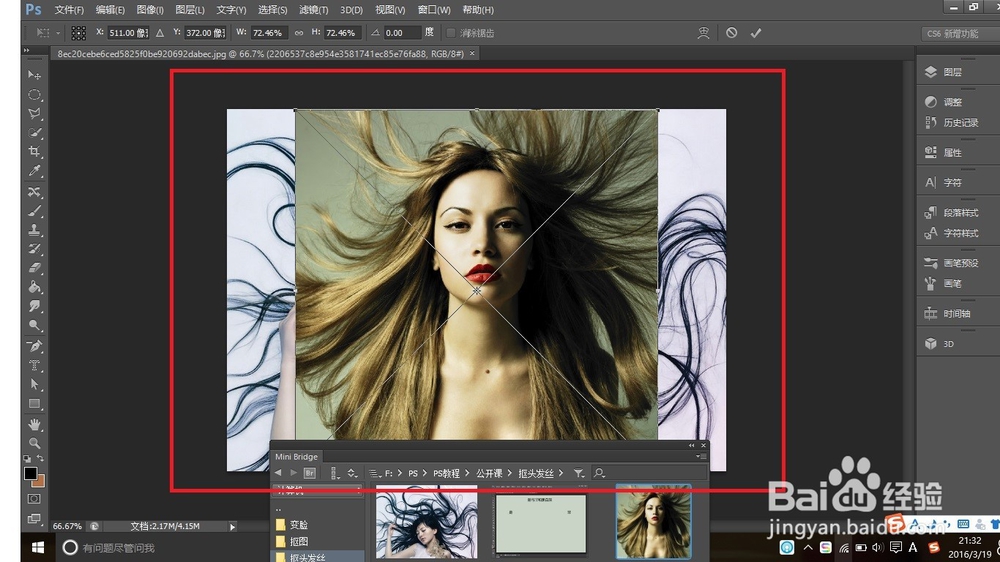
9、若是想要使拖出来的图片单独成为一个图层,要把图片拖至红线所围区域。
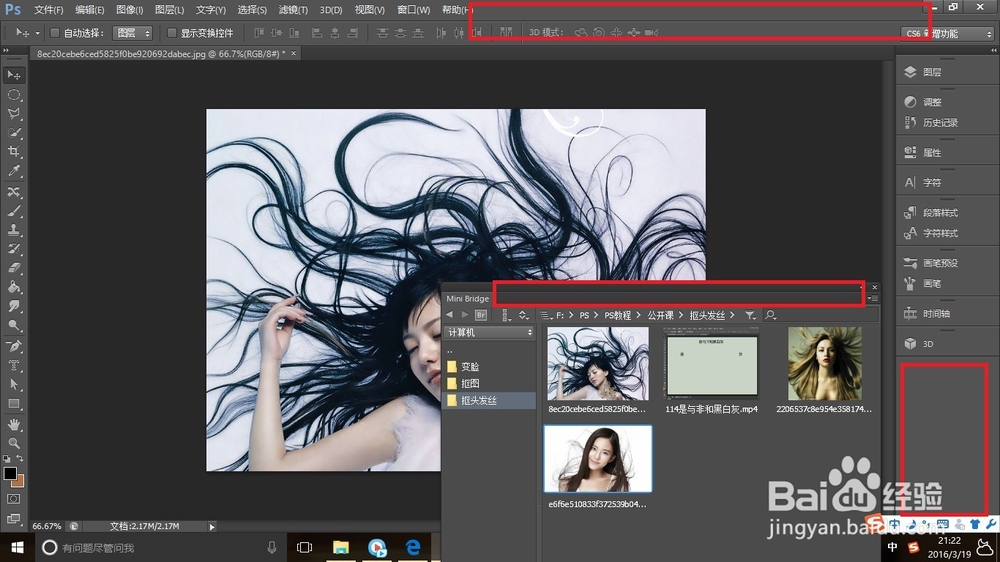
10、此时,就是两个单独并列的图片。